Si vous’ êtes prêt à vendre votre ancien iPhone, vous devez prendre soin de quelques éléments de base pour vous assurer que vous pouvez passer sans problème à un nouvel appareil. Que vous passiez à un nouveau téléphone Android ou à un nouvel iPhone, ce guide couvre tout ce que vous devez faire avant de vendre votre ancien iPhone.


Désapparier l’Apple Watch et les autres accessoires Bluetooth
Lorsque vous êtes prêt à vendre votre ancien iPhone, vous devez commencer par délier les accessoires appairés à votre iPhone. S’il s’agit d’accessoires Bluetooth tels que les AirPods d’Apple, vous pouvez aller dans Réglages > Bluetooth et appuyer sur le bouton i à côté du nom de l’accessoire’. Ensuite, sur la page suivante, appuyez sur Oublier ce périphérique pour le désappairer.
Table des matières
Suivez les mêmes étapes pour tous les accessoires Bluetooth appairés à votre appareil Apple.
Pour désapparier votre Apple Watch, assurez-vous que vous la portez et qu’elle est déverrouillée et appariée à votre iPhone. Ensuite, vous pouvez ouvrir l’application Apple Watch sur votre iPhone. Allez dans l’onglet Ma montre et sélectionnez Toutes les montres. Touchez le bouton I à côté de votre Apple Watch et choisissez Unpair Apple Watch.
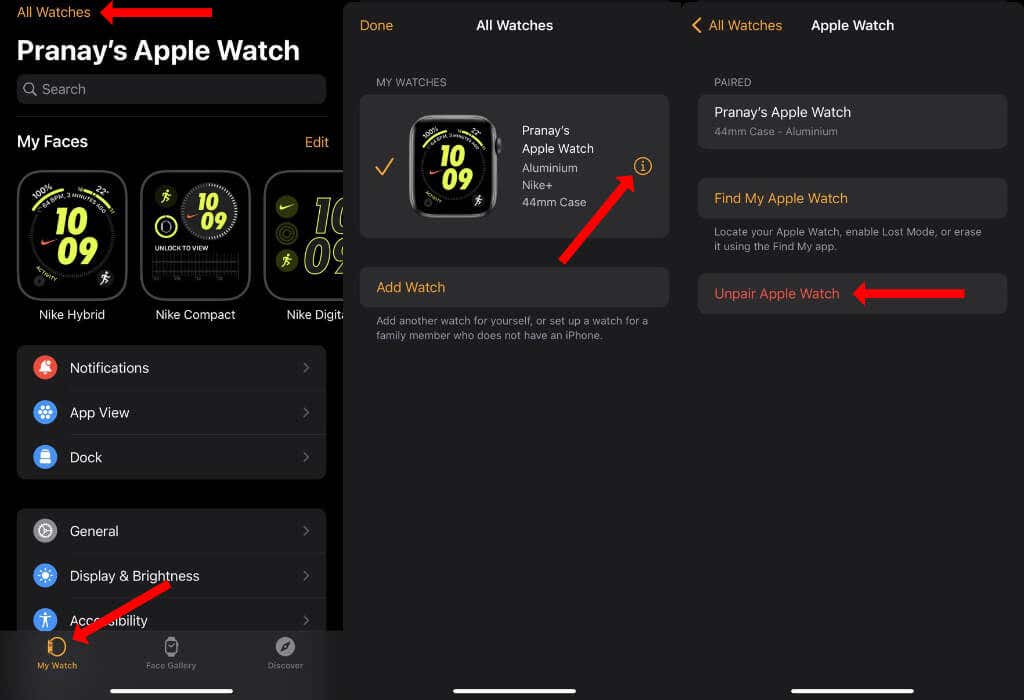
Si vous avez une Apple Watch GPS cellulaire avec un plan de données mobiles d’opérateurs tels que AT&T, vous verrez apparaître une invite vous demandant si vous souhaitez conserver le plan cellulaire.
Si vous prévoyez de continuer à utiliser la montre ou de passer à une nouvelle Apple Watch GPS Cellulaire, vous devriez la conserver. Dans le cas contraire, vous devez supprimer le forfait.
À ce stade, il peut vous être demandé de saisir votre mot de passe Apple ID à l’aide de votre iPhone. Cette opération a pour but de désactiver le verrouillage d’activation de l’Apple Watch. Lorsque vous faites cela, votre iPhone commencera à sauvegarder les données de votre Apple Watch’ et à désapparier la montre.
Sauvegarde de votre iPhone
Une fois les accessoires réglés, il est temps de sauvegarder tout ce qui se trouve sur votre ancien téléphone. Vous pouvez utiliser iCloud Backup pour sauvegarder vos données sur le service de stockage en nuage d’Apple’. Si vous passez à un autre iPhone ou iPad, iCloud Backup reste le service le plus simple pour sauvegarder et restaurer des données sur tous les produits Apple.
Vous devez d’abord connecter votre appareil iOS à un réseau Wi-Fi pour utiliser iCloud. Ouvrez ensuite l’application Réglages sur votre iPhone et naviguez jusqu’à [VOTRE NOM] > iCloud > iCloud Backup. Sélectionnez Sauvegarder maintenant pour lancer la sauvegarde iCloud.
Lorsque la sauvegarde est terminée, la barre de progression disparaît et un horodatage récent apparaît sous le bouton Back Up Now.
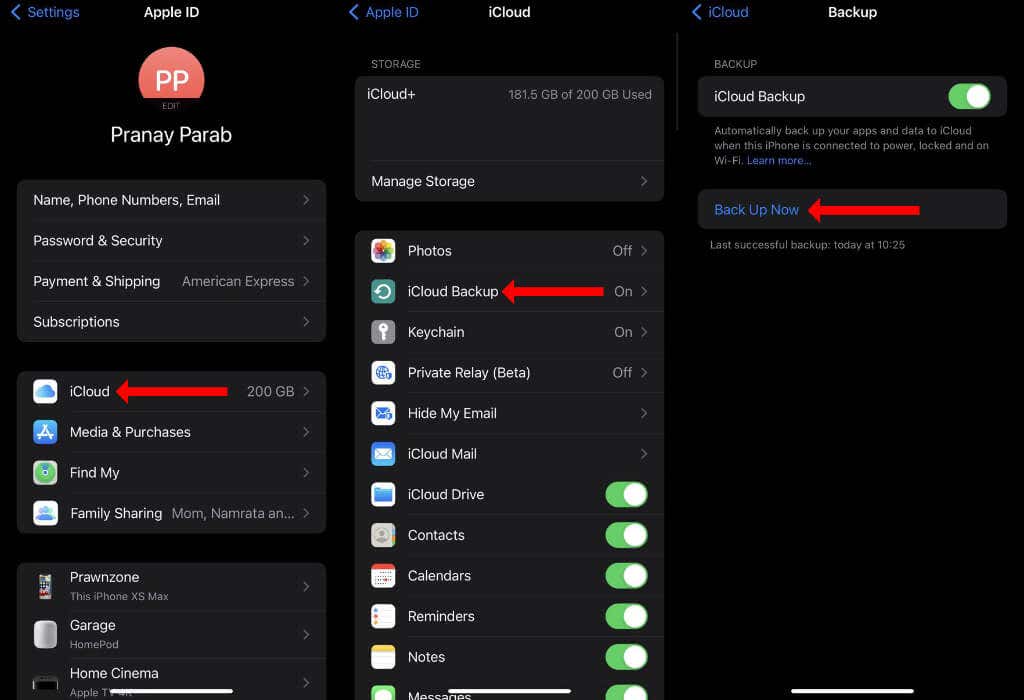
Vous devez savoir que les sauvegardes complètes de l’appareil effectuées à l’aide de iCloud Backup ne sont stockées sur les serveurs d’Apple que pendant 180 jours. Donc, si vous prévoyez d’acheter un nouveau téléphone, tel que l’iPhone 13, pour remplacer l’ancien, assurez-vous de restaurer à partir de la sauvegarde dans les six mois suivant la prise de la dernière sauvegarde de votre ancien iPhone.
Si vous souhaitez une sauvegarde plus permanente, vous pouvez utiliser votre Mac ou votre PC pour effectuer une sauvegarde complète de votre iPhone. Si vous disposez de macOS Catalina ou d’une nouvelle version du système d’exploitation, connectez votre iPhone à votre Mac à l’aide du câble de chargement fourni avec votre iPhone. Ouvrez le Finder sur votre Mac et sélectionnez l’iPhone dans la barre latérale de gauche.
Sous Sauvegardes, sélectionnez Sauvegarder maintenant pour commencer à stocker toutes les données personnelles de l’iPhone sur le Mac.

Vous pouvez également choisir de crypter votre sauvegarde avec un mot de passe en sélectionnant l’option Encrypt Local Backup. Assurez-vous d’avoir enregistré ce mot de passe dans un gestionnaire de mots de passe car vous perdrez l’accès à la sauvegarde de votre iPhone si vous l’oubliez.
De même, le chiffrement de la sauvegarde locale de votre iPhone est nécessaire si vous souhaitez sauvegarder les données de santé de votre Apple Watch.
Vous pouvez télécharger iTunes pour sauvegarder votre iPhone si vous avez un ancien Mac ou un PC Windows. Ouvrez iTunes et sélectionnez l’icône iPhone en haut, située entre Musique et Bibliothèque.
Sélectionnez l’onglet Résumé dans la barre latérale gauche et cliquez sur Sauvegarder maintenant sous Sauvegarde et restauration manuelles. Si vous souhaitez protéger la sauvegarde par un mot de passe, sélectionnez Encrypt Local Backup.
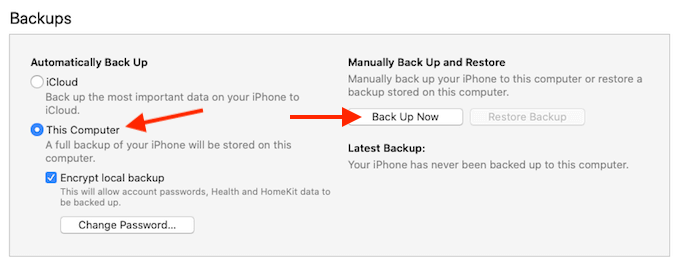
Il se peut également que vous deviez sauvegarder ou transférer les données séparément pour certaines applications telles que WhatsApp. Passez en revue toutes les applications tierces contenant des données importantes et assurez-vous que vous pouvez les transférer en toute sécurité sur votre nouveau téléphone avant de poursuivre.
Certains d’entre vous envisagent peut-être de passer à un téléphone Android et de quitter complètement l’écosystème Apple. Dans ce cas, vous pouvez télécharger l’application Google Drive depuis l’App Store sur votre iPhone.
Ouvrez Google Drive et appuyez sur l’icône des trois lignes horizontales dans le coin supérieur gauche. Sélectionnez Paramètres > Sauvegarde et appuyez sur Démarrer la sauvegarde. Une fois la sauvegarde terminée, vous pouvez passer en toute sécurité aux étapes suivantes de ce guide.
Désinscrire iMessage et désactiver FaceTime
Si vous envisagez de passer à Android, vous devez désenregistrer iMessage et désactiver FaceTime sur votre iPhone. Si vous ne le faites pas, vos contacts peuvent continuer à vous appeler ou à vous envoyer des SMS sur ces services, mais vous ne recevrez jamais leurs messages ou appels.
Pour désenregistrer iMessage, vous pouvez ouvrir l’application Réglages sur votre iPhone et aller dans Messages. Désactivez ensuite iMessage. Si vous oubliez cette étape avant d’effacer votre iPhone, vous pouvez également désenregistrer iMessage en ligne.
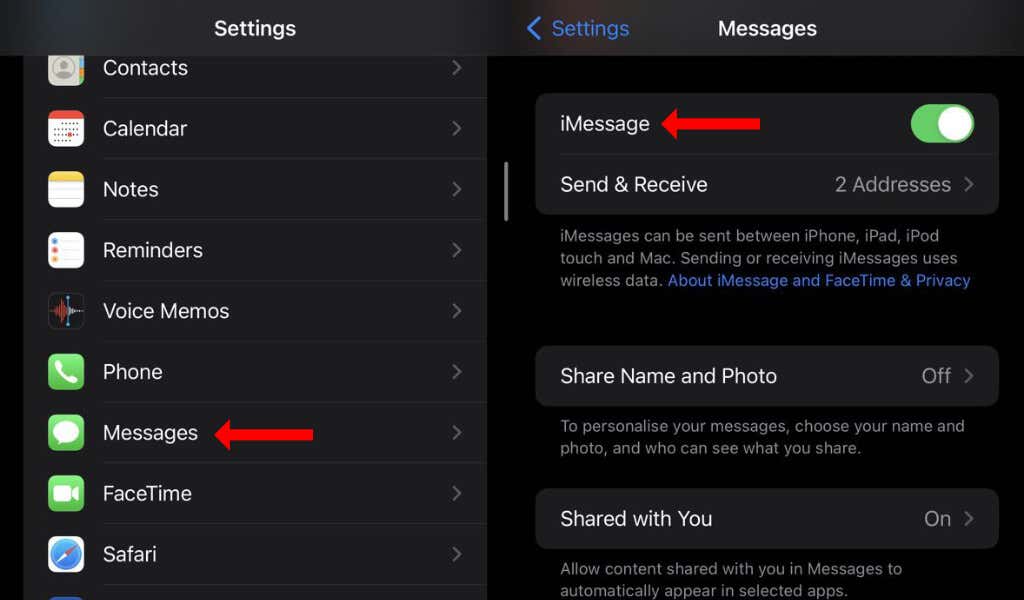
Ensuite, vous pouvez aller dans Réglages > FaceTime sur votre iPhone et désactiver FaceTime.
Se déconnecter d’iCloud et de l’App Store
Sur votre iPhone, vous pouvez maintenant aller dans Réglages > [VOTRE NOM], faire défiler jusqu’en bas, et appuyer sur Se déconnecter. Vous pouvez taper votre mot de passe Apple ID, puis appuyer sur Désactiver. Vous serez ainsi déconnecté de l’App Store et de votre compte iCloud sur cet iPhone.
Effacer l’iPhone et le restaurer aux réglages d’usine
Vous êtes maintenant prêt à effacer tout le contenu de votre iPhone.
Pour ce faire, allez dans Réglages > Général > Transférer ou réinitialiser l’iPhone. Sélectionnez Effacer tout le contenu et les réglages. Votre iPhone vous demandera d’entrer votre mot de passe Apple ID pour désactiver Find My iPhone.
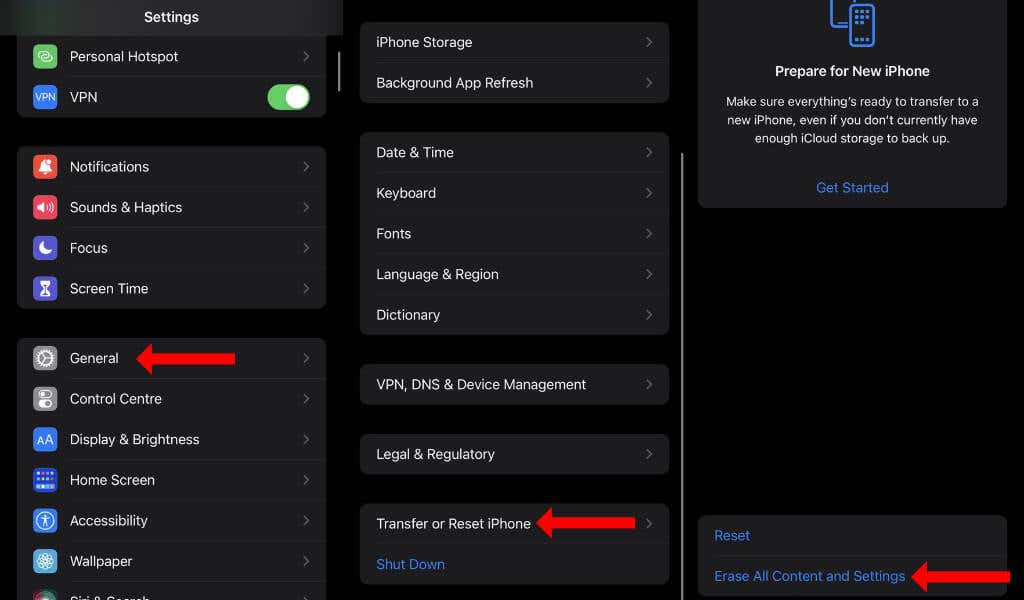
Ainsi, le nouveau propriétaire de votre iPhone peut se connecter en toute sécurité sans déclencher la fonction antivol de votre iPhone’.
Si votre iPhone est équipé d’une carte eSIM, vous verrez apparaître une option permettant d’effacer le profil eSIM de votre appareil. Choisissez cette option. Vous pouvez entrer le code d’accès de votre iPhone’, puis toucher Effacer iPhone. Cela effacera tout le contenu et restaurera les réglages d’usine de votre iPhone.
Retirer la carte SIM
Vous devez retirer la carte SIM de votre iPhone pour éviter de la donner accidentellement à son nouveau propriétaire. Cela vous aidera également à transférer votre numéro de téléphone sur votre nouveau téléphone. Si vous avez besoin d’aide pour transférer les services liés à l’opérateur au nouveau propriétaire, vous devez contacter votre opérateur (tel que AT&T, T-Mobile, Verizon ou Sprint).
Trouver la boîte et le chargeur
Il est maintenant temps de chercher la boîte de votre iPhone’ et de rechercher tout ce qui était fourni avec la boîte, comme les manuels, les câbles de chargement, les écouteurs, l’adaptateur secteur et l’autocollant Apple. Votre iPhone peut se vendre à un prix plus élevé s’il a la boîte et tous les accessoires.

Reprise de votre iPhone
Vous pouvez désormais vous rendre sur des sites Web tels que Apple Trade In, Amazon ou eBay pour échanger votre iPhone. Vérifiez la valeur de revente de votre iPhone sur tous ces sites avant de le vendre. Vous serez ainsi sûr d’obtenir la valeur maximale de votre appareil lorsque vous le vendrez ou l’échangerez.
Transférer des données vers votre nouvel appareil
Si vous pouvez transférer des données vers votre nouveau téléphone après avoir vendu votre iPhone, il existe quelques moyens de le faire avant d’effacer ou de vendre l’iPhone. Avant de commencer, il est préférable de mettre à jour votre ancien iPhone vers iOS 15 ou des versions plus récentes d’iOS. Allez dans Réglages > Général > Mise à jour du logiciel et mettez l’appareil à jour.
Si vous’ passez à un autre téléphone Apple, comme l’iPhone 13, vous pouvez allumer le nouvel appareil et le rapprocher de l’ancien.
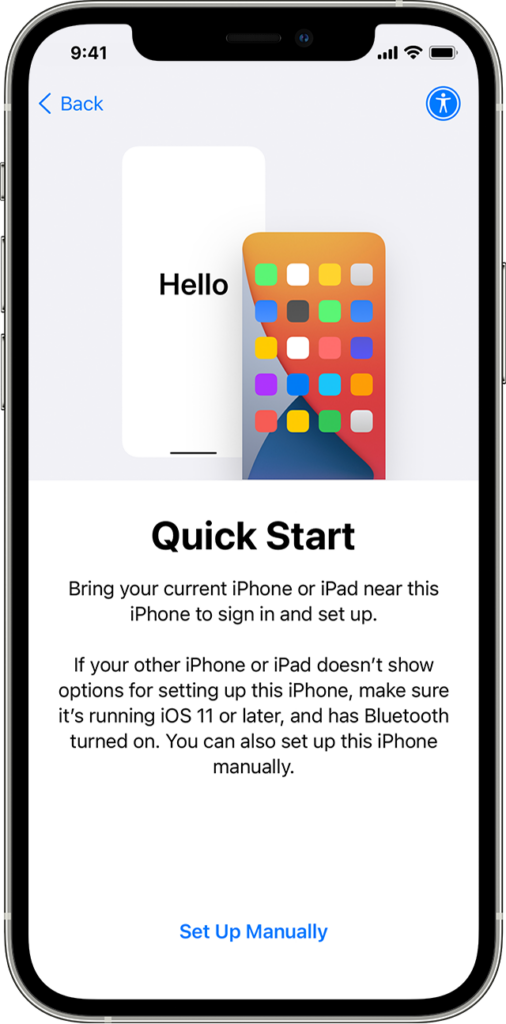
Cela déclenchera le service Quick Start d’Apple, et vous verrez apparaître une invite sur votre ancien iPhone, vous demandant si vous souhaitez transférer des données vers le nouveau. Suivez les instructions à l’écran et attendez que le transfert soit terminé.
Vous pouvez également restaurer à partir d’une sauvegarde iCloud ou d’une sauvegarde locale sur votre PC ou Mac Windows.
Si vous passez à un téléphone Android, vous pouvez connecter votre iPhone au téléphone Android à l’aide d’un adaptateur compatible. Vous verrez apparaître un assistant de transfert de données sur votre téléphone Android, que vous pourrez utiliser pour copier rapidement les données importantes sur le nouvel appareil.
Retirez votre ancien iPhone des appareils de confiance et d’Apple Pay
Enfin, vous pouvez supprimer votre ancien iPhone de la liste des appareils de confiance de votre Apple ID. Il s’agit de la liste des appareils qui peuvent recevoir des mots de passe à usage unique pour protéger votre compte Apple. Pour supprimer votre ancien iPhone de cette liste, connectez-vous à votre Apple ID sur la page du compte. Cliquez sur Appareils, sélectionnez votre iPhone dans la liste et cliquez sur Supprimer du compte.
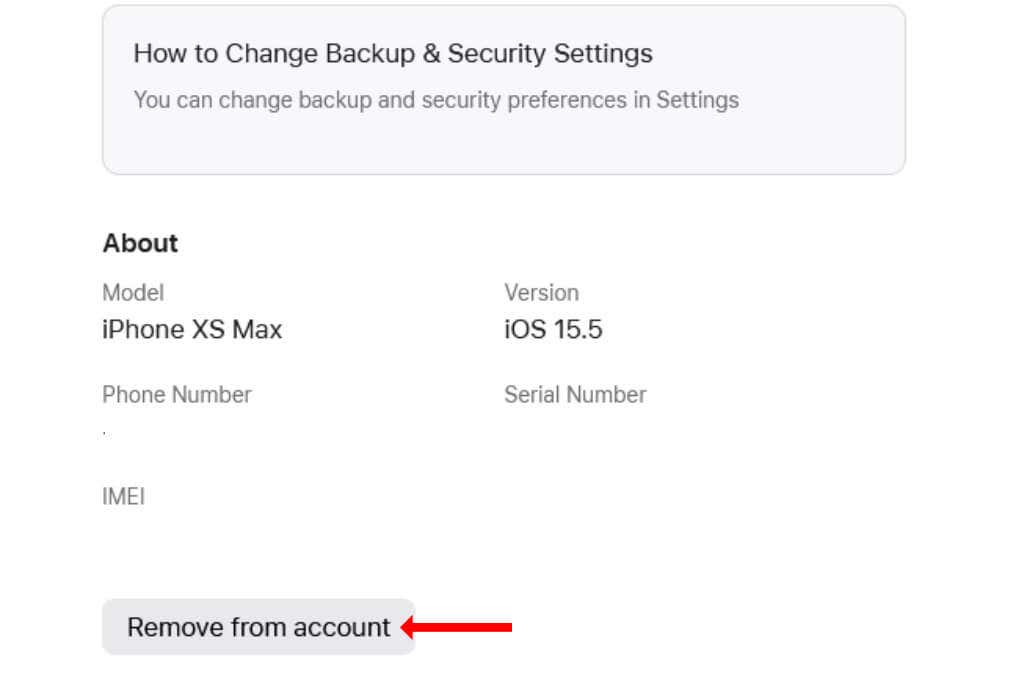
Vous devez également vous rendre sur iCloud.com, vous connecter à l’aide de votre mot de passe Apple ID et accéder à la page Paramètres du compte. Cliquez sur les appareils utilisant Apple Pay, puis sur Supprimer pour les dissocier du service de paiement.
Profitez de votre nouvel appareil
Félicitations, vous avez réussi à faire tout ce que vous deviez faire pour passer à un nouveau téléphone. Vous pouvez maintenant consulter notre liste de contrôle des choses à faire avec votre nouveau téléphone.